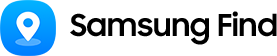
找到重要的人、事、物 ― Galaxy、人與每個時刻
遺失 Galaxy 裝置?Samsung Find 能幫助你輕鬆找到它—無論是你或你家人的裝置。將 SmartTag 綁到貴重物品、寵物或孩子的背包上,就可以追蹤它們的位置。你還可以分享所在位置,與親友保持聯繫。


如何找回遺失裝置?
透過 Samsung Find 定位或鎖定你的裝置,或刪除你的資料。
與親友保持聯繫
分享位置,並在親友抵達或離開重要地點時獲得通知。


分享位置
在「人」頁面,向親友分享你的位置,以及要求他們的位置,以便知道他們在哪裡。保持聯繫並確認親友的行蹤,即使你身處遠方。7


抵達與離開通知
在你的孩子或親友抵達或離開住家、學校或公司等重要地點時獲得通知。他們會在位置被分享時獲得通知—你能保持聯繫,他們的隱私也獲得保護。8


預先掌控
利用 Samsung Find 為裝置意外遺失做好準備。
遺落時通知我
開啟「遺落通知」後,若你遺落連結到手機或平板電腦的 SmartTag 或穿戴裝置(Galaxy Buds、Watch 或 Ring),就會收到警示。設定「安全區」,避免不必要的警示並在其他地方獲得防護。


SmartTag 幫助你追蹤貴重物品
綁上 SmartTag,讓你可隨時追蹤幾乎任何人事物—你的鑰匙、自行車、行李箱,甚至是你的寵物。在地圖檢視長達一週的移動歷史紀錄,並分享位置,讓你的家人可幫忙追蹤。9


即使離線也能找到裝置
啟用離線尋找功能,Galaxy 網路便可幫助你定位你的裝置—即使裝置並未連接網路。5,6,10


使用方法
探索 Samsung Find 使用方法。
啟用「允許找到裝置」
如何開啟離線尋找功能
探索主要功能
與重要的東西保持聯繫,無論是人、裝置或物品。
尋找親友
與親友分享位置
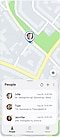

尋找裝置
定位裝置
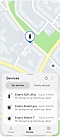

尋找物品
追蹤個人物品
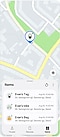

常見問題
不是,Samsung Find 是不同於 SmartThings Find 的應用程式。在 Samsung Find 中,你可透過三個最新設計的頁面定位與管理你的裝置:「裝置」、「物品」、「人」。「人」頁面讓你可方便地在一個地方新增朋友與家人並且分享所有位置。
不能。除非你同意位置分享請求,你的位置才會被分享。若你選擇不同意,你的資訊將不會被分享—即使對象是你的家庭成員。
若你接受分享請求,你可設定分享期間:1 小時、1 天或直到關閉分享。你還可隨時停止分享。
此外,你分享位置的對象每次查看你的位置時,你都會收到通知。
不能,兒童僅可將位置與裝置資訊分享給在其 Samsung 帳號家庭群組註冊的成員。
「裝置」頁面會顯示用於登入 Samsung Find 的 Samsung 帳號下的其他登記裝置,例如 Galaxy 智慧型手機、Galaxy Tab、Galaxy Book 等。此外,還會顯示透過藍牙連接至主要裝置的穿戴裝置,例如 Galaxy Buds、Galaxy Watch、 Galaxy Ring 與 S Pen。
若要使用 Samsung Find 定位 SmartTag 等追蹤器,你必須先在 SmartThings 註冊。你可輕鬆在 Samsung Find 應用程式的「物品」頁面選擇「新增物品」按鈕,進行註冊。
不能。兒童帳號可使用 Samsung Find,但兒童必須取得家長或監護人的同意,才能使用位置分享功能。
Samsung Find 應用程式與網站都提供定位你與你家人的裝置,以及在裝置遺失時保護裝置等功能。然而,一些功能僅在應用程式或網站提供。Samsung Find 網站的設計旨在你或家庭成員無法存取 Samsung Find 應用程式時,幫助你定位遺失的裝置。因此,網站可能不支援一些功能。
- 以下功能僅於 Samsung Find 應用程式提供。
- 位置分享、鄰近搜尋、遺落通知、導航、位置歷史紀錄等。 - 以下功能僅於 Samsung Find 網站提供。
- 刪除資料、延長電池續航力、追蹤位置等。
※ 應用程式與網站支援的功能可能會改變。
- 影像僅供示意參考。
- 支援裝置可能因國家、地區與電信商而異。
- 裝置必須開啟並登入你的 Samsung 帳戶。
- 支援的裝置:Galaxy 裝置(Android 8 以上版本的 Galaxy 智慧型手機與平板電腦、採用 Tizen OS 5.5 以上版本或 Wear OS 的 Galaxy Watch、Galaxy Buds+ 以上版本、各種 Galaxy SmartTag 系列、部分 Galaxy Book 型號、S Pen Pro)以及可載入至 SmartThings 的相容SmartTag。
- Samsung Find 的功能、支援的環境和規格可能因產品而異。
- 可從 Galaxy Store 與 Google Play 下載Samsung Find 應用程式。針對 Galaxy Book,可從 Microsoft Store 下載 Samsung Find Windows 應用程式。
- 要使用 SmartThings Find,必須啟用「尋找我的手機」中的「允許找到這支手機」設定。
- 如何啟用「傳送最後位置」選項:前往設定> 安全性與隱私> 遺失裝置保護> 尋找我的手機> 啟用「傳送最後位置」,或 Samsung Find 應用程式> 設定> 允許找到裝置> 這個裝置> 啟用「傳送最後位置」。
- 家庭裝置位置分享功能僅於 Samsung 帳號家庭群組內提供。若要設定家庭群組,請前往裝置設定> Samsung 帳號> 家庭。
- Galaxy Buds 與 Galaxy SmartTag 的遺失模式功能僅於相容 NFC 功能的型號提供。
- Samsung Find 網站支援此功能。
- 離線尋找功能目前僅支援 Android 8 以上版本的 Galaxy 智慧型手機與平板電腦。此功能亦支援 Galaxy Watch3 以上版本、Galaxy Buds Pro、Galaxy Buds Live、Galaxy Buds FE、Galaxy Buds2 以上版本、Galaxy S Pen、Galaxy Ring 與各種 Galaxy SmartTag 系列。支援的裝置將持續增加。
- 必須啟用「離線尋找」設定,才能使用離線尋找功能。如何啟用「離線尋找」設定,請參閱「如何使用離線尋找」。已連結智慧型手機或平板電腦上的離線尋找設定還會套用至支援離線尋找功能的 Galaxy Watch、Galaxy Buds、Galaxy Ring、Galaxy S Pen Pro 與 SmartTag。
- 只有接收者明確同意位置分享請求時,才能啟用位置分享功能。若未獲得同意,在任何情況下,位置資訊都不會被分享。此外,無須任一方的同意,你可隨時停止分享你的位置。然而,若為兒童帳號,該帳號或其相關裝置的位置分享或停止分享給他人或家庭成員,需要來自家長或監護人裝置的驗證或核准。
- 抵達與離開通知功能僅可在他人分享位置給你時使用。
- 要使用 SmartTag 或其他相容追蹤器上的位置尋找功能,請確保它們已在 SmartThings 上註冊。你也可以使用 Samsung Find 應用程式在SmartThings 上輕鬆註冊裝置。
- 「尋找節點」裝置不會指示遺失裝置的確切位置。

















